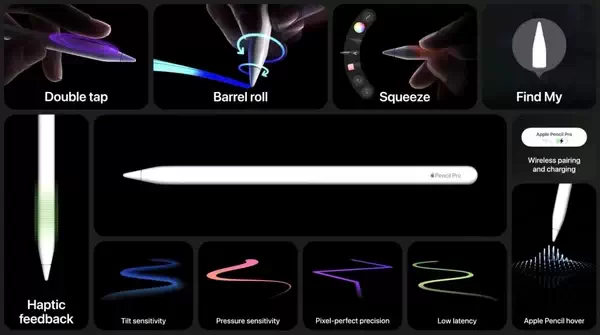微软几乎每周都会发布新的 Windows Insider 预览版,这意味着那些生活在边缘、运行预发布 Windows 版本的用户必须更经常地升级他们的系统。除了添加新功能(通常是令人兴奋的功能)外,从一个构建版到另一个构建版还会恢复一些 Insiders 不喜欢的库存应用。如果你厌倦了删除新的 Outlook 应用程序、Dev Home 和 Teams,那么这里有一个好消息要告诉你。
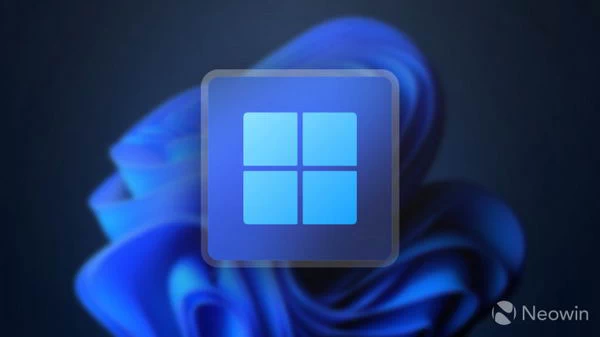
事实证明,Windows 有专门的 ID 负责恢复你之前删除的一些应用程序。使用 ViveTool 关闭这些 ID 将结束这种情况,并确保下次从 Dev、Canary 或其他渠道安装新版本时,Dev Home、Outlook 和 Teams 不会出现在系统中。下面是如何做到这一点:
- 下载ViveTool,并将文件解压到方便的地方:
https://www.pcsofter.com/download/61877.html - 按Win + X并选择终端(管理员)。
- 按Ctrl + Shift + 2或点击窗口顶部的向下箭头按钮,将Windows终端切换到命令提示符配置文件。Windows终端应用程序显示如何从PowerShell切换到命令提示符配置文件:

- 使用CD命令导航到包含解压文件的文件夹。例如,如果你已经将ViveTool解压到C:\Vive,输入
CD C:\Vive。 - 输入 vivetool /enable /id:43180945,44686276,44697583 并按回车键。如果你想将该功能恢复到原始状态,请将/enable替换为/disable。
- 重新启动你的电脑。
现在,你可以删除新的 Outlook 应用程序、Dev Home 和 Teams。下次升级到更新版本后,这些应用就不会再返回了。上述命令在升级稳定版时也应该有效,但考虑到稳定版通道每年会进行一次完整的构建升级(下一次升级将在 2024 年下半年进行),你可能不应该再费心了。
说到其他与更新相关的有趣发现,你知道在安装更新时保持 "设置" 应用打开会减慢进程吗?如果你的 Windows 机器功耗较低,关闭 "设置" 应用将有助于它更快地完成安装。


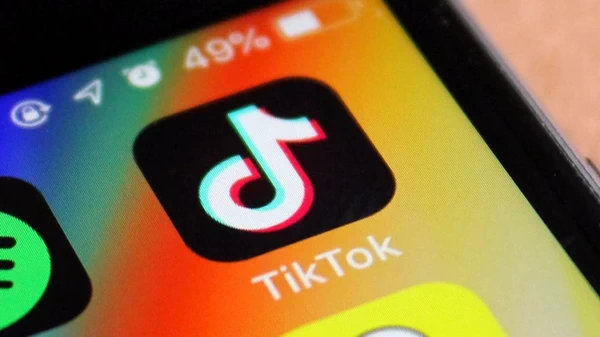

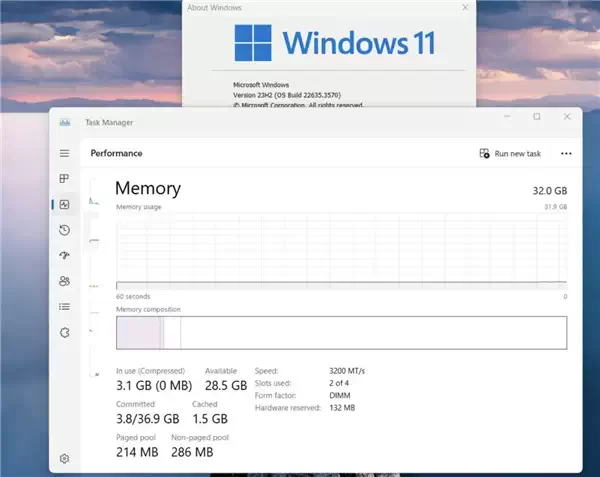
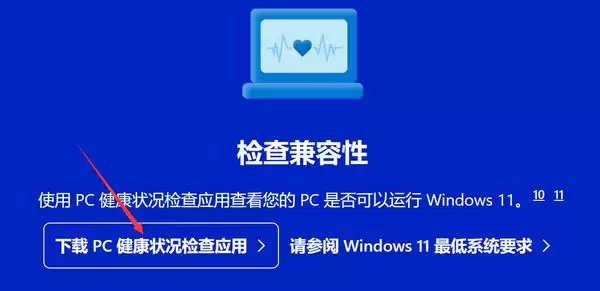
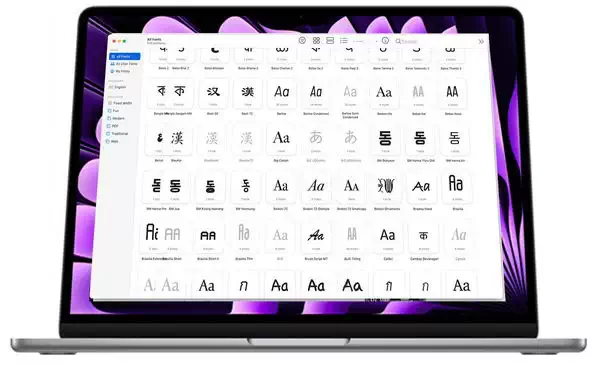





![[WIN] HWiNFO v8.02 便携版:改进了传感器监控并修复了错误](https://www.pcsofter.com/wp-content/uploads/2020/06/2023033115562277.jpg)